使用过演示文稿的朋友们都知道,常常会在幻灯片的内容上使用超链接可以快速翻到需要的那一页幻灯片。下面小编就来告诉大家如何在WPS演示中使用超链接的命令,一起来看看吧。新建默认模板wps演示文稿,内容版式为空白版式。单击在线素材中的目录项,单击目录选项卡,选中其中一种目录,右击选择快捷菜单中的“插入&rd......
WPS Excel单元格如何同时添加前缀和后缀
WPS教程
2021-10-09 12:57:07
在我们平时使用excel表格办公时,为了使某些单元格的文字或者数据看起来更加整齐规范,往往要在内容前后添加前缀和后缀。那么它是如何实现的呢?下面我们就来学习一下。
首先打开一个需要添加前缀后缀的表格,选中这些单元格:
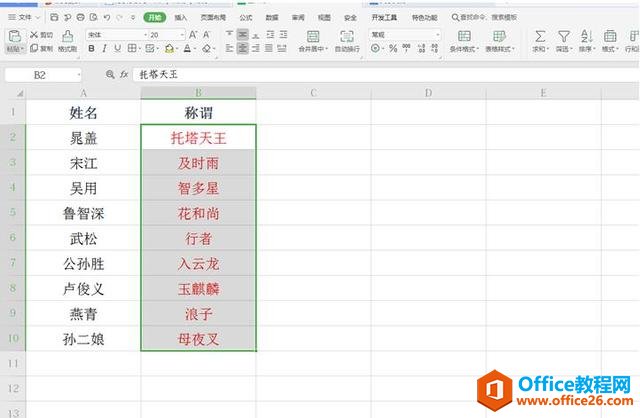
点击工具栏上的【特色应用】,下拉菜单中选择【智能工具箱】:
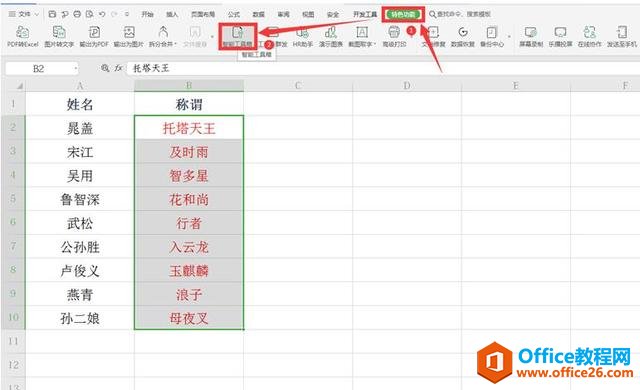
此时工具栏变成【智能工具箱】的各种工具,下拉菜单选择【插入文本】,二级菜单点击【插入文本到开头】:
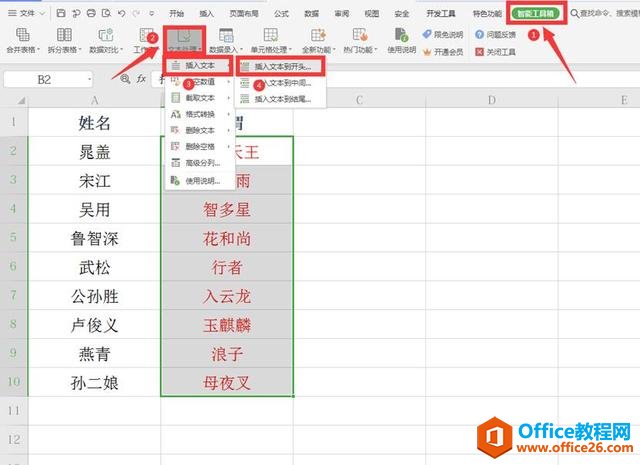
在弹出的对话框中,输入前缀名称,点击确定:
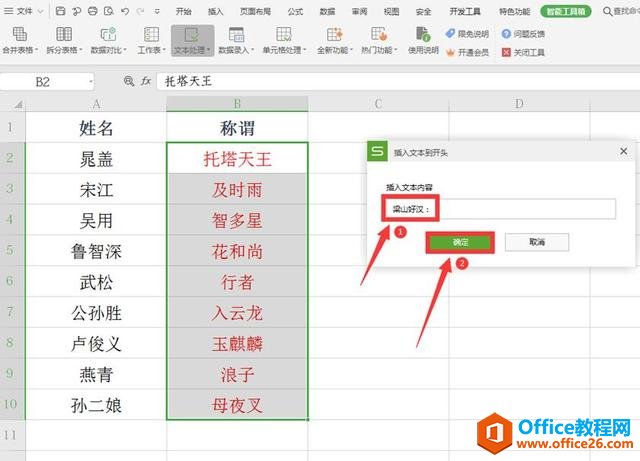
按照同样的方式,点击【插入文本到结尾】:
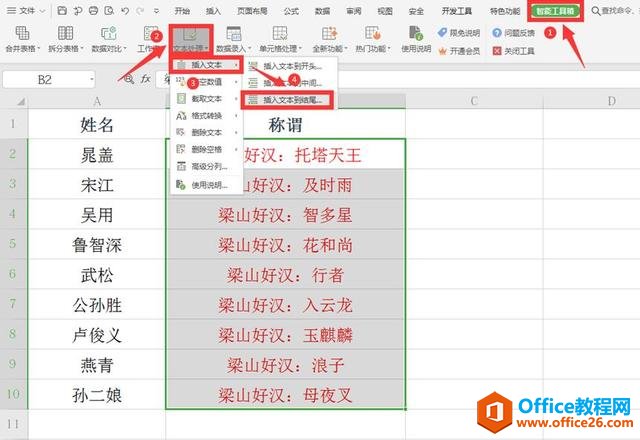
在弹出的对话框中输入后缀名:
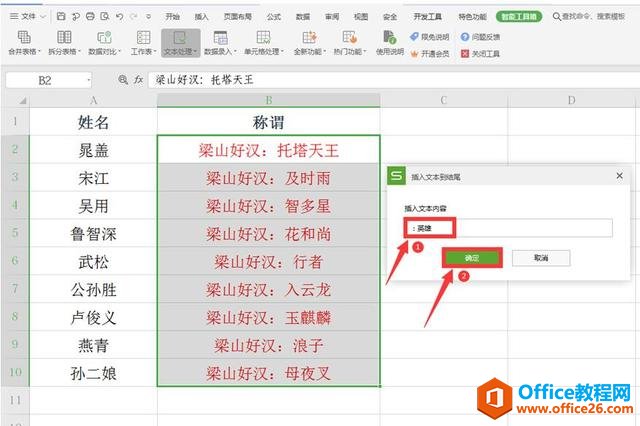
这样所有单元格中统一加上了前缀名和后缀名:
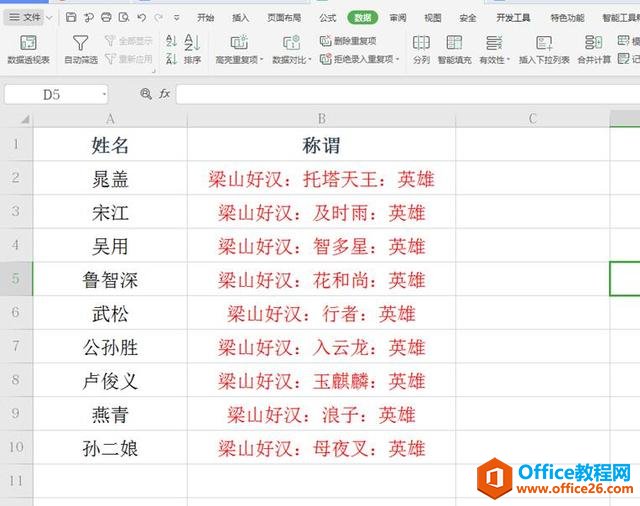
相关文章





